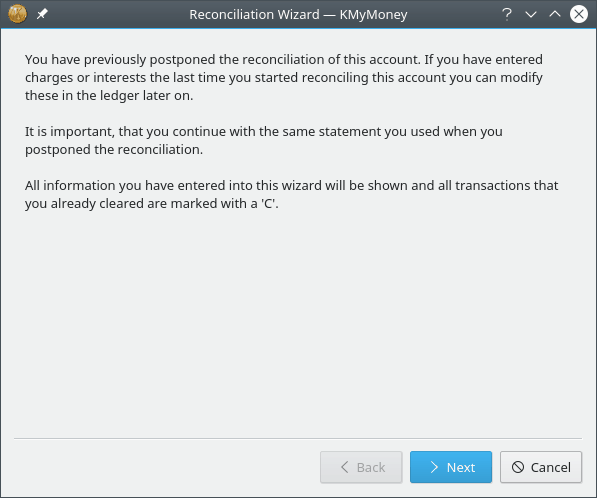Dit opent de transactiecontrole-assistent. De eerste pagina van de assistent beschrijven beknopt het te volgen proces. Klik op om echt met de assistent te beginnen.
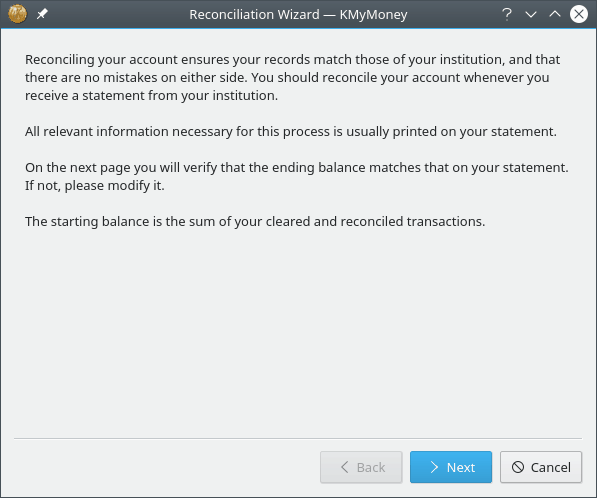
De datum van het afschrift, het startsaldo en eindsaldo is te vinden in uw afschrift. Ga na dat de cijfers kloppen en klik op de knop . Als de cijfers niet kloppen voer dan de cijfers in zoals ze staan op uw afschrift en klik op de knop .
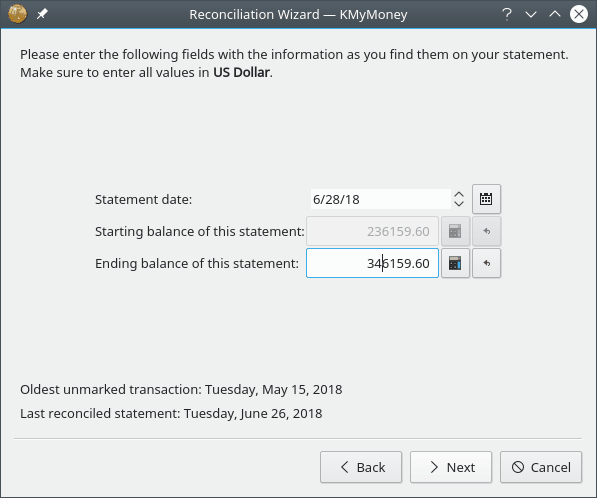
Als het op transacties te controleren afschrift van een bankrekening of elke rekening met rente en/of kosten, voer deze waarden dan in in de van toepassing zijnde velden. Er kan een categorie toegekend worden voor elk van deze hoeveelheden.
Opmerking
Het renteveld is voor ontvangen rente. Als u rente moet betalen, bijv., voor een creditcardrekening, dan moet dat ingevoerd worden als een kostenpost.
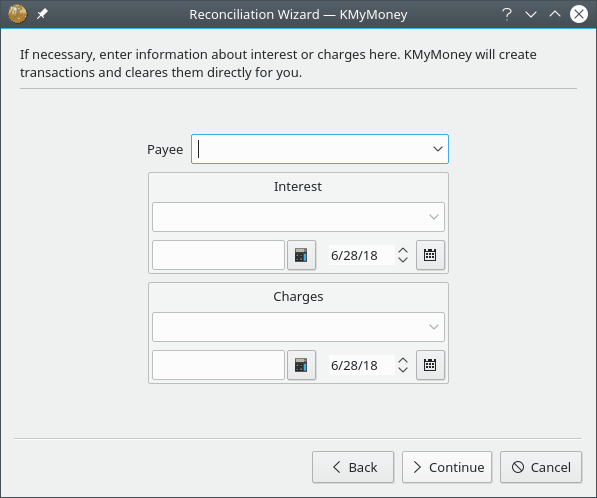
Klik op om te beginnen met in overeenstemming brengen van uw afschrift met wat u hebt ingevoerd. Merk op dat dit de transactiecontrole-assistent voltooid, maar niet het proces van transactiecontrole. Het wijzigt ook de grootboekbeeld door alleen transacties te tonen die nog niet al gemarkeerd zijn als gecontroleerd. Zoals onderstaand beschreven, moet u nog steeds transacties klaren en dan KMyMoney vertellen dat de rekening is gecontroleerd.
Tijdens de transactiecontrole kan elke transactie bewerkt worden om het te laten kloppen met het afschrift en nieuwe transacties kunnen zoals gebruikelijk aangemaakt worden. Om een transactie als geklaard te markeren, klik op de kolom C in de lijstweergave. Een transactie is geklaard wanneer het klopt met de transactie op uw afschrift.
Het opdrachtenframe (net onder het gebied met de transactielijst) toont de hoeveelheid links, de geklaarde hoeveelheid in het midden en het verschil rechts. Als u transacties als geklaard markeert, worden deze waarden bijgewerkt om de wijziging te tonen.
Merk echter op dat transactiecontrole het proces is van de gegevens in uw rekening overeen te laten komen met wat in een afschrift staat, wijzigingen aan elke transactie met datums na de datum van het afschrift dat u invoert in de assistent zal opgeslagen worden, maar zal geen enkel effect hebben op de geklaarde hoeveelheid getoond in het opdrachtenframe.
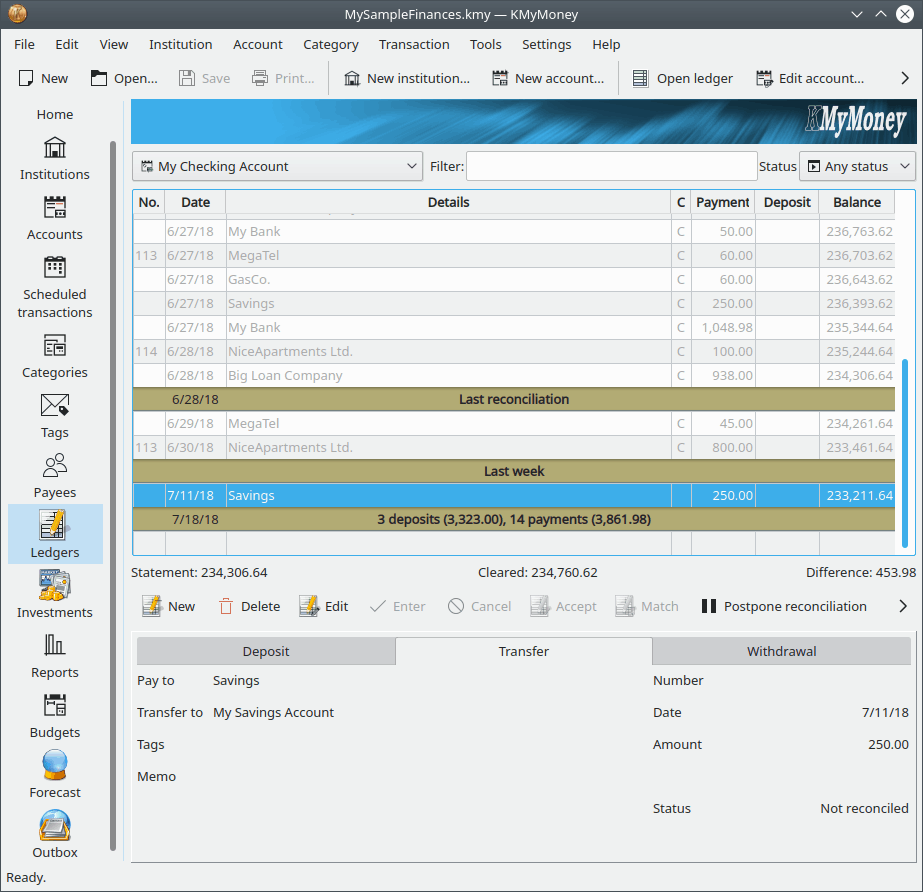
Wanneer het verschil tussen het afschrift en het geklaarde saldo nul is dan is de rekening transactie gecontroleerd en kunt u klikken op de knop . Wanneer u dit doet, neemt KMyMoney alle transacties die gemarkeerd zijn als geklaard en markeert ze als transactie gecontroleerd en de waarde in de C kolom wijzigt van “C” naar “R” om de wijziging weer te geven. Bovendien worden de wijzigingen opgeslagen en wordt opgenomen dat de rekening is transactie gecontroleerd. (U moet nog steeds het bestand opslaan om alle wijzigingen permanent op te slaan.)
Als u problemen hebt om de transactiecontrole af te ronden of u moet enige extra informatie verzamelen alvorens het proces af te ronden, dan kunt u het proces uitstellen naar een later moment door te klikken oo de knop . Wann u dat doet zal KMyMoney de waarden onthouden die u hebt ingevoerd toen u de assistent startte, het markeert geen geklaarde transacties als transactie gecontroleerd en het geeft het grootboek terug in zijn normale weergave. Als u KMyMoney verlaat alvorens te klikken ofwel op of , dan heeft dat hetzelfde effect als klikken op . Elke bewerking die u hebt gedaan, zoals transacties markeren als geklaard of nieuwe transacties invoeren, worden niet aangeraakt en u kunt ze nog steeds opslaan alvorens u KMyMoney verlaat. U zult echter de assistent voor transactiecontrole opnieuw moeten uitvoeren om de transactie te controleren.
Wanneer u de assistent voor transactiecontrole op deze rekening de volgende keer uitvoert zal KMyMoney de waarden die u hebt ingevoerd herinneren toen u de vorige keer de assistent uitvoerde end u zult in staat zijn deze, indien nodig, te wijzigen. In dat geval zal het initiële scherm van de assistent anders zijn om hieraan te herinneren.